【iOS11】iCloudフォトライブラリ「写真をダウンロードできません」エラーの対策について
スポンサーリンク
写真アプリで画像を読み込めず、写真アプリで編集しようとすると「写真をダウンロードできません」というエラーになってしまい、LINEやTwitterなどに写真を載せる(送る)こともできなくなってしまう場合があります。
このときの写真の特徴は、画質が悪い(荒い)ことや、ビックリマークが画像の右下に表示されることなどです。
このエラーが発生した場合の対処法について。
【最新情報】2018年10月24日現在、iCloudに大規模な障害が発生しており、「写真を読み込めない」「ダウンロードできない」などの不具合が発生しています。
詳細はこちら→→「【iCloud】写真がダウンロードできない・読み込めない/iCloudにログインできない等の障害発生中(2018年10月24日)」
スポンサーリンク
「写真をダウンロードできません」エラー
写真アプリで画像を編集しようとしたときに、次のエラーが表示されてしまう場合があります。
写真をダウンロードできません
iCloudフォトライブラリからこの写真をダウンロードしているときにエラーが起きました。あとでやり直してください。
[OK]
このエラーの意味
iCloudフォトライブラリで写真一覧として表示される写真は、サムネイルのみがダウンロードされているものと、元ファイルまでダウンロードされているものの2種類があります。
他のiPhoneからアップロードしたファイルや、「設定>ユーザー名>iCloud>写真>iPhoneのストレージを最適化」がオンになっている影響でオリジナルが削除されたファイルなどの場合は、iPhone本体にサムネイルしか存在しない場合があります。
そこでいざ編集を開始するためにオリジナルのファイルをダウンロード使用した際に、先ほどのエラーが発生します。
原因と対策
ディスク使用量不足の問題も考えられるのですが、このエラーが表示される場合は、通信に問題がないかを疑ってみてください。
Wi-Fiに接続している場合はWi-Fiをオフにしてみたり、3G/4G回線を利用中の場合はWi-Fiに接続してみる、他にも一度機内モードにしてみるなどして、通信が安定する努力をしてみてください。
それでも解決できなかったり、今すぐ移動できない場合は、通信が安定して、ダウンロードできるようになるまでしばらく待ってみてください。
スポンサーリンク
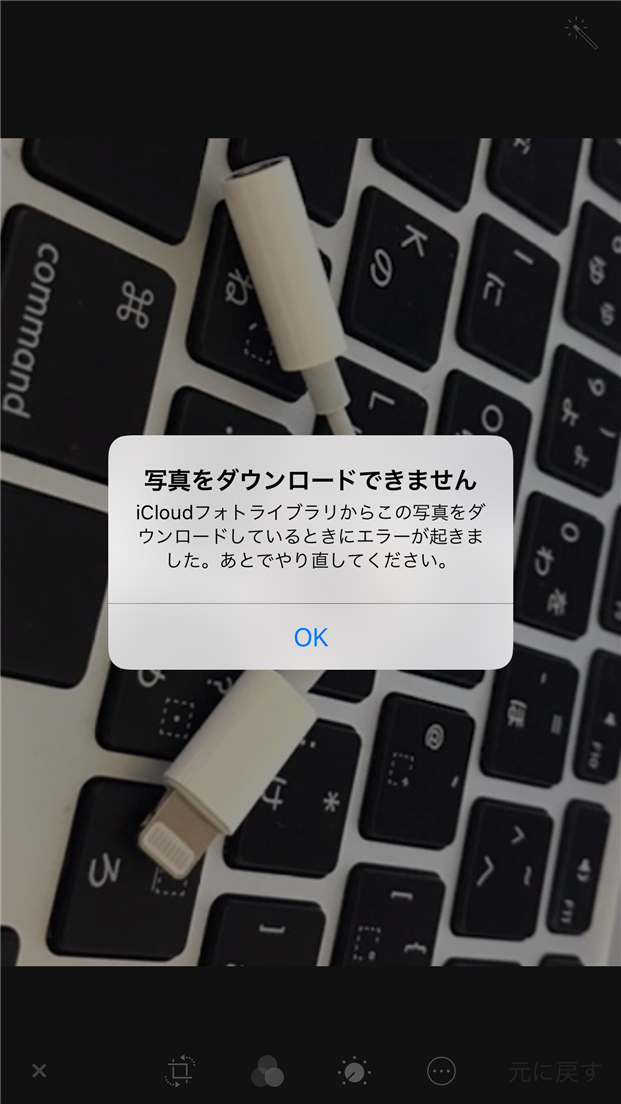
スポンサーリンク